Remmina è un software di controllo desktop remoto ben documentato, qui vediamo il comando per installare Remmina su Ubuntu 22.04 LTS Jammy JellyFish usando il terminale.
Cos'è Remmina?
Remmina è un software di manutenzione remota che supporta i protocolli VNC, NX, RDP, XDMCP, SPICE, HTTP/HTTPS, SSH e SFTP. È possibile instradare una connessione attraverso un tunnel SSH, il che è particolarmente utile se normalmente si desidera utilizzare protocolli non crittografati come VNC su Internet. Inoltre, le connessioni VNC possono essere invertite se, ad esempio, il server si trova dietro un router NAT. Avahi è anche supportato per la ricerca di server sulla rete locale.
A parte il PSR; VNC, NX e XDMCP sono alcuni altri protocolli per accedere al PC remoto. Bene, se stai utilizzando una macchina remota con un'interfaccia a riga di comando, SSH sarà il modo migliore per accedervi.
Passaggi per installare Remmina su Ubuntu 22.04 LTS
I passaggi indicati per installare Remmina Remote Desktop su Ubuntu 22.04 saranno applicabili anche ad altre versioni di Ubuntu come 20.04/18.04 inclusi Debian, Linux Mint, POP!_OS, SO elementare e altro...
Il primo modo per utilizzare il repository Apt
1. Esegui l'aggiornamento del sistema
Per aggiornare il repository del gestore di pacchetti APT, in modo che il nostro sistema possa riconoscere gli ultimi pacchetti disponibili da installare utilizzandolo, esegui una volta il comando di aggiornamento del sistema.
sudo apt update
2. Installa Remmina su Ubuntu 22.04
Successivamente, utilizziamo il comando di gestione dei pacchetti APT per installare Remmina e le sue dipendenze richieste. La cosa migliore è che i suoi pacchetti sono già disponibili nel repository di base di Ubuntu 22.04. Pertanto, non è necessario aggiungere alcun repository di terze parti.
sudo apt install remmina remmina-plugin-rdp remmina-plugin-secret remmina-plugin-spice
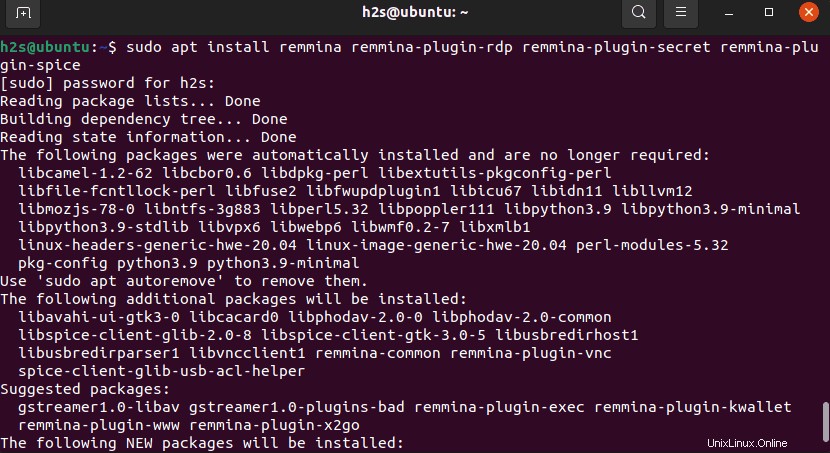
Nota :La versione di Remmina che utilizza il repository ufficiale di Ubuntu non sarà l'ultima perché la versione LTS si concentra su pacchetti estremamente stabili. Pertanto, per ottenere l'ultima versione di questo software desktop remoto aggiunge il suo repository PPA. Per questo, basta seguire i comandi forniti:
sudo add-apt-repository ppa:remmina-ppa-team/remmina-next
sudo apt update
sudo apt install remmina remmina-plugin-rdp remmina-plugin-secret remmina-plugin-spice
Metodo n. 2 utilizzando Flatpak:
3. Abilita FlatPak
A differenza di Snap, Flatpak non fa parte del nostro Ubuntu 22.04 pronto all'uso. Tuttavia, la cosa buona è che i pacchetti per installare Flatpak sono disponibili per l'installazione tramite il repository di base di Ubuntu 22.04.
sudo apt install flatpak
Aggiungi repository Flatpak per il tuo attuale utente:
flatpak remote-add --user --if-not-exists flathub https://flathub.org/repo/flathub.flatpakrepo
4. Installa Remmina tramite Flatpak su Ubuntu 22.04
Infine, prendi il pacchetto di Remmina e installalo per il tuo uso attuale:
flatpak install --user flathub org.remmina.Remmina
Installa anche i codec H.264
flatpak install org.freedesktop.Platform flatpak install org.freedesktop.Platform.openh264
Per eseguire Flatpak installato Remmina utilizzando il terminale di comando:
flatpak run --user org.remmina.Remmina
#3° Metodo Usa Snap:
5. Usa Snapd o GUI per Remmina
Bene, se i metodi sopra indicati non hanno funzionato per te, allora scegli SNAP. È un popolare gestore di pacchetti universale di Ubuntu. Per usarlo, vai per il comando dato:
sudo snap install remmina
6. Usa il software Ubuntu GUI
Un altro modo è quello grafico, chi non ha molta dimestichezza con la riga di comando, sceglie il software Ubuntu. La sua icona è disponibile sulla Docker di Ubuntu. dopodiché fai clic su Cerca icona e tipo – remmina
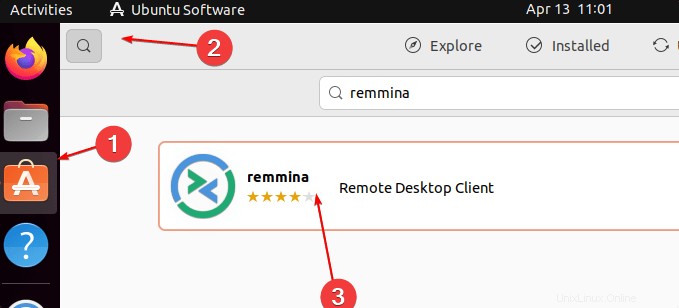
Fai clic su Installa pulsante.
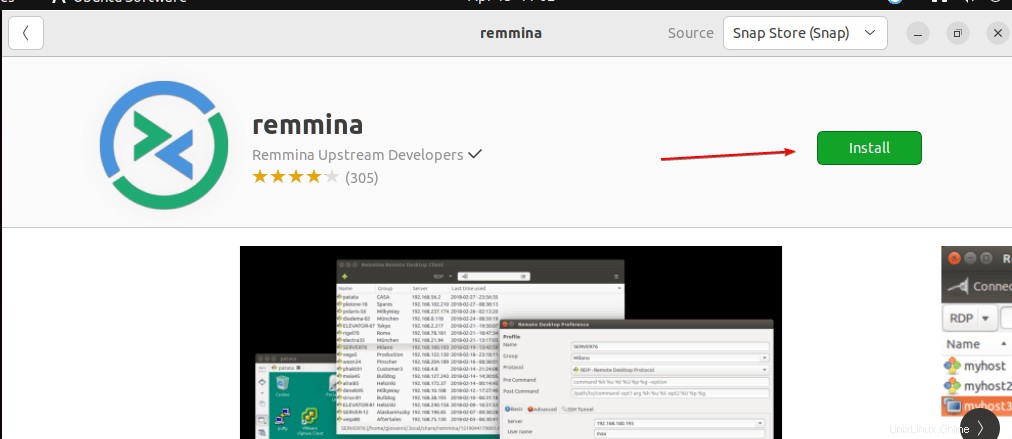
——————————————————————————————————————————————
Abbiamo finito con l'installazione, vediamo come utilizzare, aggiornare e rimuovere questo software...
7. Esegui Remmina su Ubuntu 22.04
Possiamo accedere al desktop remoto usando Remmina. Vai su Avvio applicazioni e cercalo. Quando vedi l'icona dell'app, fai clic per eseguire lo stesso.
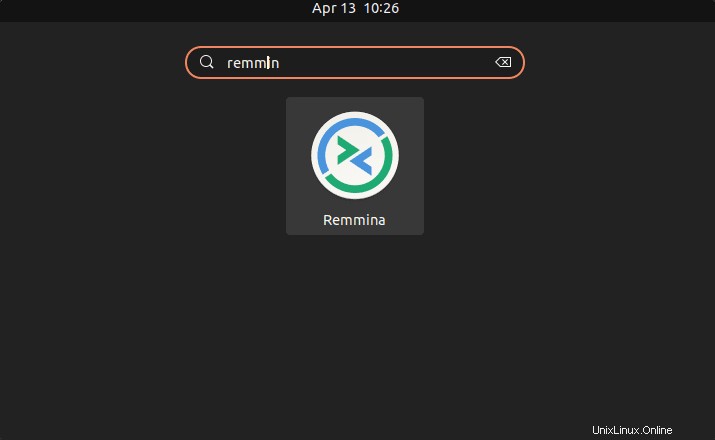
Per connettersi, fare clic sull'icona + e selezionare il protocollo che si desidera utilizzare. Ad esempio, per Windows , puoi utilizzare RDP e quindi inserire l'indirizzo IP insieme al nome utente e alla password della macchina di destinazione. Al termine, fai clic su Connetti pulsante.
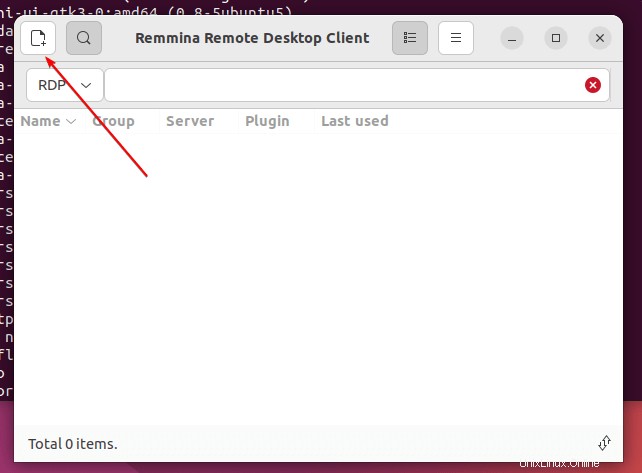
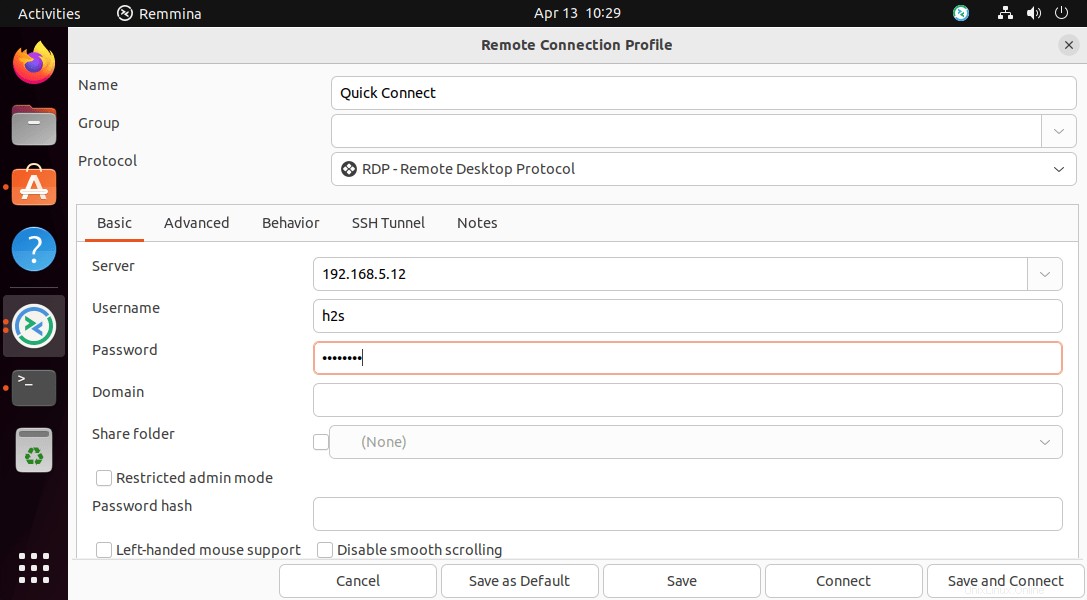
4. Come aggiornare Remmina
In futuro, per ottenere l'ultima versione disponibile di Remmina, potremo aggiornarla. Tuttavia, qui abbiamo mostrato diversi metodi per installare questo strumento di connessione desktop remoto open source, quindi anche il metodo di aggiornamento sarà diverso.
Per il gestore di pacchetti APT
Se hai utilizzato il repository ufficiale di APT e Ubuntu 22.04 per installare Remmina, l'aggiornamento verrà eseguito automaticamente ogni volta che esegui il comando di aggiornamento e aggiornamento del sistema:
sudo apt update && sudo apt upgrade
Per il metodo Snap:
Chi ha utilizzato Snap per installare Remmina, avrà bisogno anche del suo comando per aggiornarlo.
sudo snap refresh remmina
Per gli utenti Flatpak:
flatpak update
4. Per rimuovere o disinstallare
Per il metodo APT:
Bene, nel caso in cui non avessi più bisogno di questa applicazione remota, possiamo rimuoverla completamente usando APT.
sudo apt remove remmina remmina-plugin-rdp remmina-plugin-secret remmina-plugin-spice
Per rimuovere il repository PPA, se lo hai utilizzato:
sudo add-apt-repository --remove ppa:remmina-ppa-team/remmina-next-daily -y
Per Flatpak:
flatpak remove --delete-data org.remmina.Remmina flatpak remove --unused
Per Snap:
sudo snap remove remmina
Questi erano alcuni metodi per ottenere questo strumento open source gratuito per la connessione di desktop Windows remoti utilizzando Ubuntu 22.04 LTS Jammy JellyFish. Il software desktop remoto è disponibile gratuitamente per varie distribuzioni Linux. Lo sviluppo del software open-source avviene su GitLab , dove è possibile scaricare il codice sorgente. In caso di problemi durante l'esecuzione dei passaggi indicati in questo tutorial, non esitare a commentare.